光影魔术手怎么给图片抠图?
摘要:光影魔术手作为一个便捷的P图工具,软件功能其实和PS是可以相媲美的,只是PS对于图片的处理更加精细化,那么对于小白来说,用光影魔术手P图是很...
光影魔术手作为一个便捷的P图工具,软件功能其实和PS是可以相媲美的,只是PS对于图片的处理更加精细化,那么对于小白来说,用光影魔术手P图是很好的选择。
1、启动光影魔术手,打开你想要编辑的图片

2、打开对应的图片,本次跟大家介绍两个比较实用的抠图,第一种是自动抠图,第二种是手动抠图
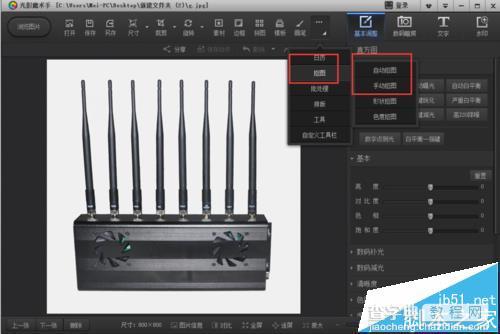
方法一:自动抠图
1,这种方法就很实用,也很好操作。用选中笔(绿色的线)选中需要的部分,删除笔(红色的线)选择不需要的区域,这样很智能就将自己想要留的东西选定了。
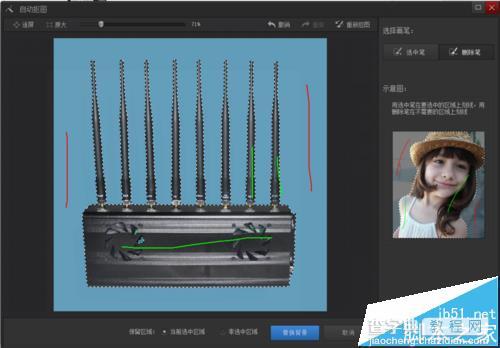
6、同样的,接下来选择替换背景就好了,替换背景可以选择纯色背景,颜色可以自选,当然,也可以选择使用背景图片。
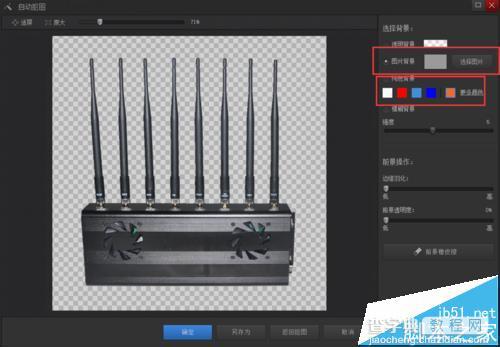
方法二:手动抠图
1、就是跟PS的抠图工具差不多,需要用到画笔勾线,将你要抠的具象框定。
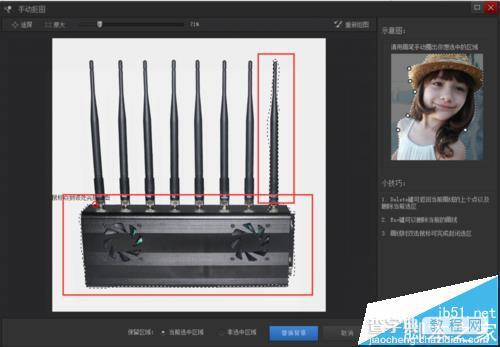
4、框定之后,选择下面的替换背景。可以看到下面有一个选中区域和被选中区域,也就是说当你的图片比较复杂留白比较少的时候,可以选择抠取留白。
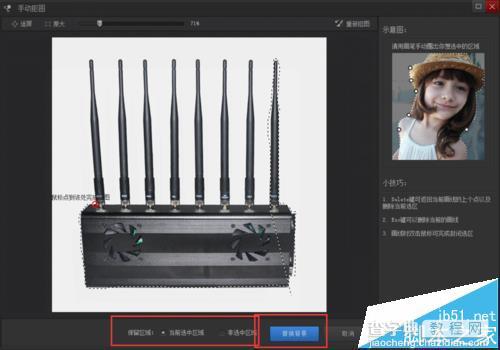
注意事项:
注意画笔抠图要注意细节,抠完周边可以使用一键锐化。
【光影魔术手怎么给图片抠图?】相关文章:
上一篇:
美图秀秀怎么将图片背景替换成白色?
下一篇:
axure怎么制作弹出框效果?
